Jogosítások és képzettségi szintek elektronikus igazolása
Kedves Sireszes szerződött Oktatók!
Idéntől a Siresszel szerződött és élő szerződéssel rendelkező oktatóink lehetőséget kapnak a képzettségi szintek elektronikus igazolására - a földrajzi távolság áthidalására.
A jogosítások és képzettségi szintek igazolása eddig úgy történt részetekről, hogy a növendék vagy pilóta Növendéknaplójába / Startkönyvébe / Repülési naplójába (amije volt neki) beírtátok az általatok kiadott jogosítást / képzési szintet dátummal, aláírással, bélyegzővel ellátva. A szint igazolásához szükséges dokumentumokat (tanfolyamnapló, elméleti vizsga dolgozat, stb.) pedig lefűztétek magatoknál.
Majd a növendék / pilóta befotózta (Növendéknaplójából) az igazolást és feltöltötte az eTitkárba a "2. Képzettségek" oldalra.
Ez után a Siresz részéről már csak formai jóváhagyás történt (dátum, bélyegző, stb. ellenőrzése), majd készültek a kártyák.
A jövőben az eTitkárban a fent említett igazolási módszer mellett egy új elektronikus igazolási lehetőség jelenik meg oktatóink számára, ami a korábbi papíralapú igazolással egyenértékű.
Ez az elektronikus igazolás szigorúbb belépéshez kötött, ezért kizárólag az oktató kétlépcsős azonosítása után érhető el.
Útmutató
Hogyan jutsz el az elektronikus engedélyezésig?
- Összekapcsolod az eTitkárt a telefonoddal
- Bejelentkezel az elektronikus jóváhagyáshoz egy második azonosítással.
- Elektronikusan engedélyezed Távollakó Jankó P1 jogosítását – mert ezt így sokkal könnyebb, mint postán küldeni a Növendéknaplót.
Összekapcsolás folyamata
- Töltsd le a telefonodra Google Play áruházból az alábbi azonosító alkalmazás (Authentikátor) egyikét:
Google / Microsoft / TOTP Authenticator / Authy / TOTP.APP / Verifyr stb.
Majd kövesd a telefonod utasításait amíg üzemképes állapotba nem kerül az Authentikátor.
A lenti leírásban a Google Authentikátorral fogok dolgozni.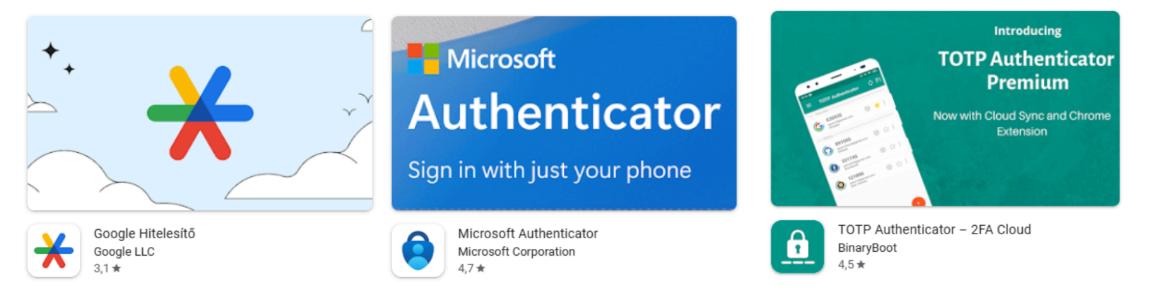
- Lépj be az eTitkárba a szokásos módon. Itt rögtön meglátod a szép új QR kódot.
- A telefonodra letöltött azonosító alkalmazásba belépve, ha:
- Először használod az alkalmazást, ki kell választani a „Scan a QR code” (Olvass be egy QR kódot) lehetőséget.
Majd szkenneld be az eTitkár oldalon látható QR kódot:

- Már használtad az Authentikátort más belépéshez és már van pl. egy Ügyfélkapu+-os kód generáló sor az alkalmazásban, meg kell keresned az alkalmazás QR kód szkennerét, amit a Google Authentikátorban a képernyő jobb alsó sarkában látható nagy színes + jel lenyomása után érsz el.
Majd szkenneld be az eTitkár oldalon látható QR kódot.
Következő alkalommal már nem lesz szükség a QR kód beolvasására.

- Bejelentkezés a Titkok Kamrájába a második azonosítással
Ez után a telefonodon lévő authentikátor alkalmazásban 30 mp-ig látható érvényes számsort be kell írnod az eTitkárba.
A számsor mellett látod egy grafikusan változó (fogyó körcikk) kijelzőn, hogy meddig érvényes még a kód. Ha nagyon a végét járja, várd meg a kód váltását és az újat írd be ami újra 30 mp-ig érvényes.
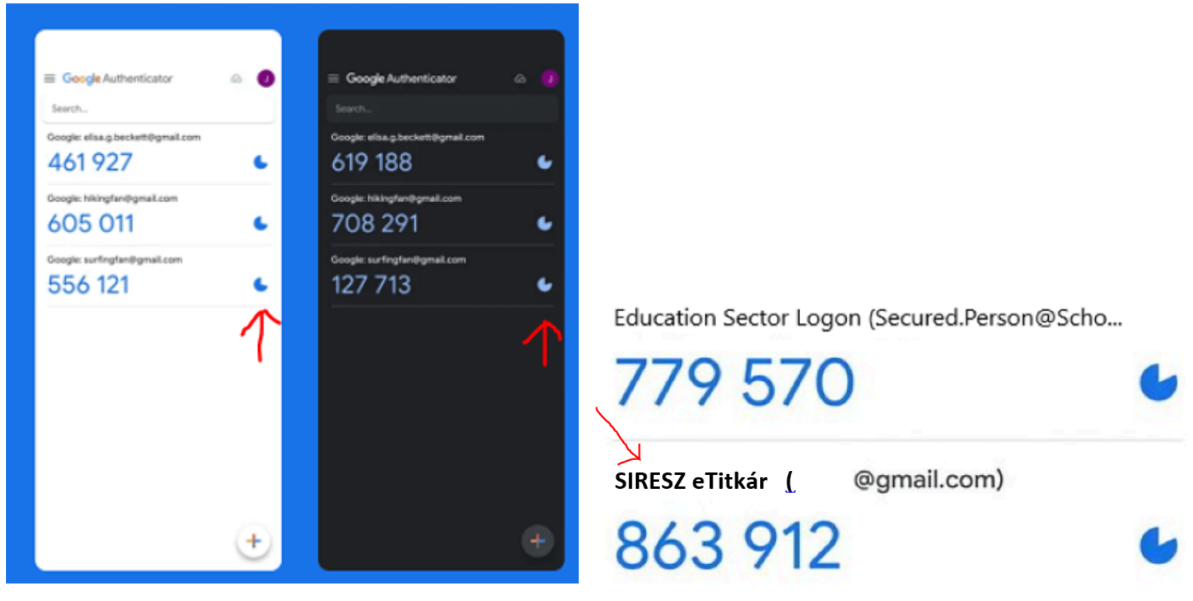
- A beírt kód melletti OK gomb lenyomásával bejutsz a titkos szekcióba. Ha már regisztráltál pl. az Ügyfélkapu+-ra, az a kód nem lesz jó az eTitkárba!
- Elektronikus jogosultság engedélyezés folyamata
Az OK gomb lenyomása után, ezt látod:
- Menj tovább a jogosítások elektronikus kezeléséhez.
- Ez a képernyő fogad:

- Amennyiben az Igénylő növendék/ pilóta tőled, Oktatótól várja a képzettsége igazolását
- kapsz róla e-mailt:

- Az általad látható felületen ez jelenik meg:
Ha nem te hagyod jóvá ezt a képzettséget, az igényt törölheted.
Ha viszont jó helyre érkezett hozzád az igény, a kiválaszt linkre kattintással megnyílik az igénylő pilóta képzettségi lapja, amelyen elektronikusan igazolhatod az igényelt képzettséget.
Képzettség igazolásához írd be a képzettség megszerzésének dátumát és nyomj az “Elektronikusan igazolom” gombra.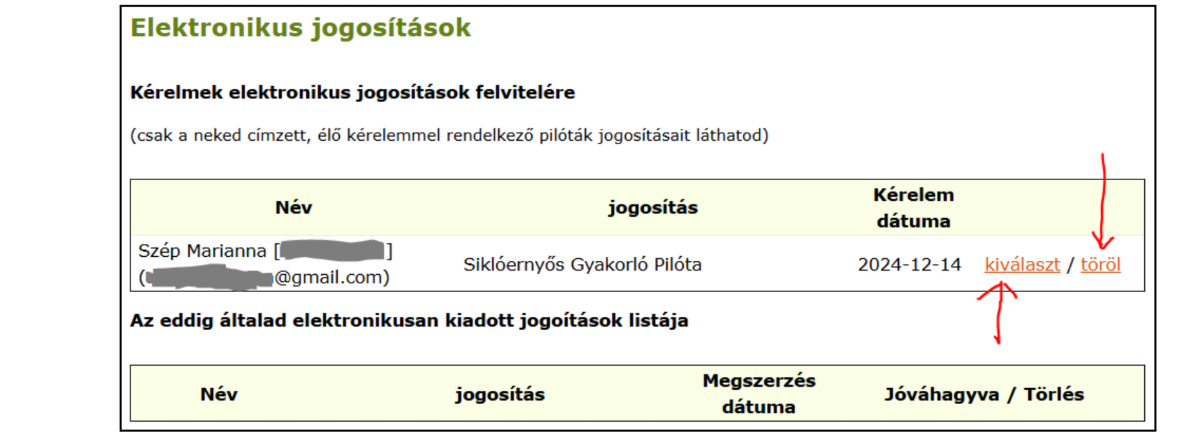
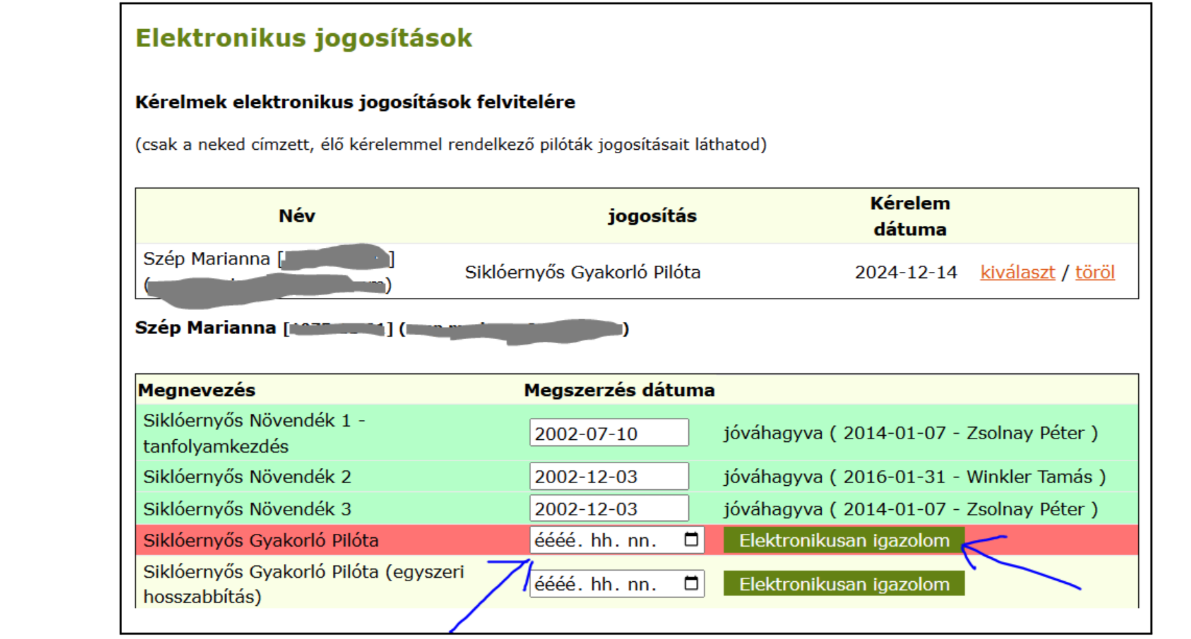
- Biztos ami biztos, az eTitkár megkérdezi:
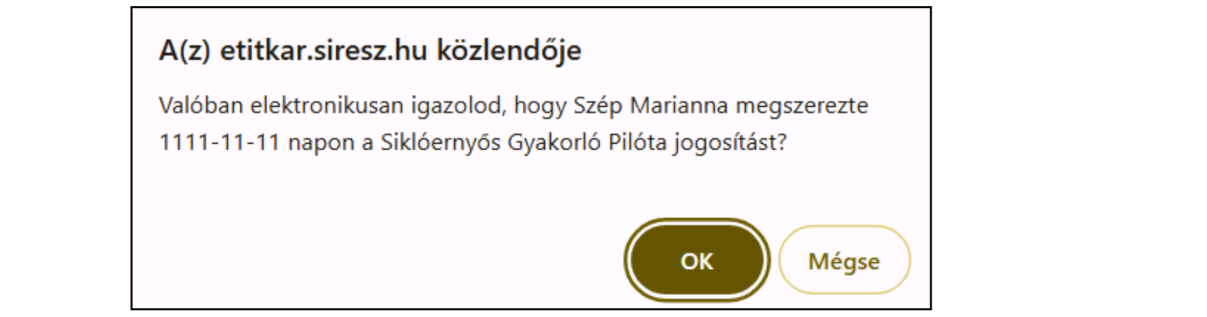
- Ha úgy alakul, hogy mégsem te leszel a jóváhagyó, még mindig törölheted a - 2. körben Siresz által jóvá nem hagyott jogosítást:

- A rögzített (jóváhagyásra váró) jogosításról az érintettek e-mailt kapnak, majd
- a SIRESZ-nél a régivel megegyező módon - 2. körben is - jóváhagyjuk a jogosítást.
- Ha elnavigáltál a kezdő oldalról és nem találod a kétlépcsős azonosítást, a Jó reggelt! vagy az Elektronikus jogosítás menüpont alatt keresd:
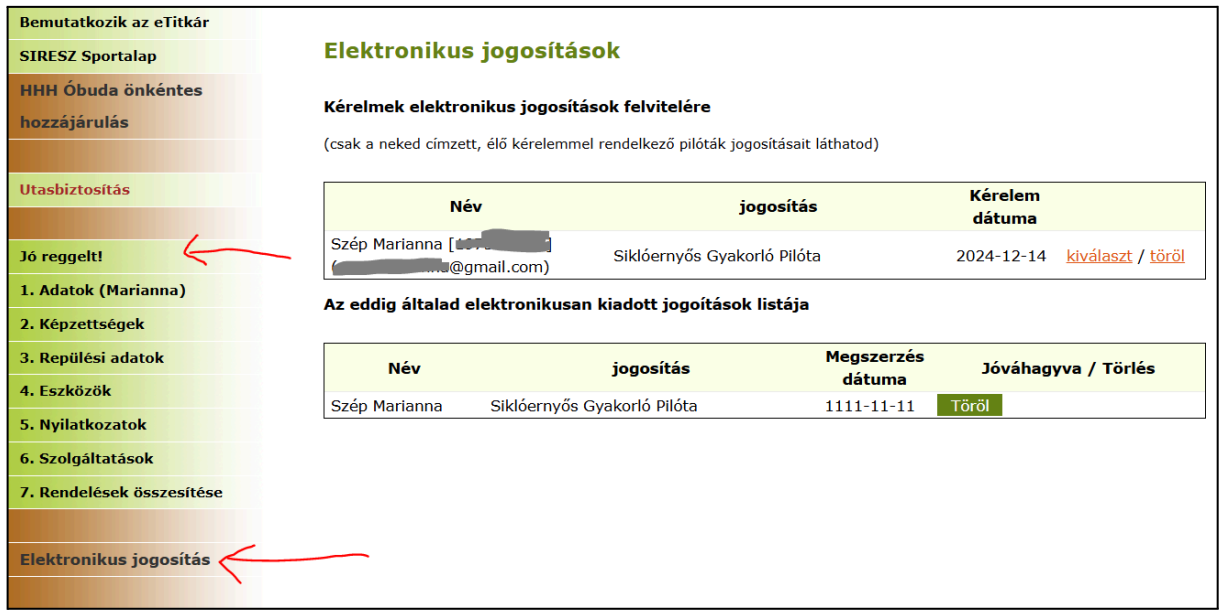

Így kész is vagyunk! Nem kellett postázni a naplót vagy utazgatni a beírások után.
Még egy dolog:
A Google Authentikátor lezárható a Hamburger ikon (?!%=wtf) / Beállítások menüponton keresztül elérhető biometrikus azonosítás (ujjlenyomat használatának) engedélyezésével:
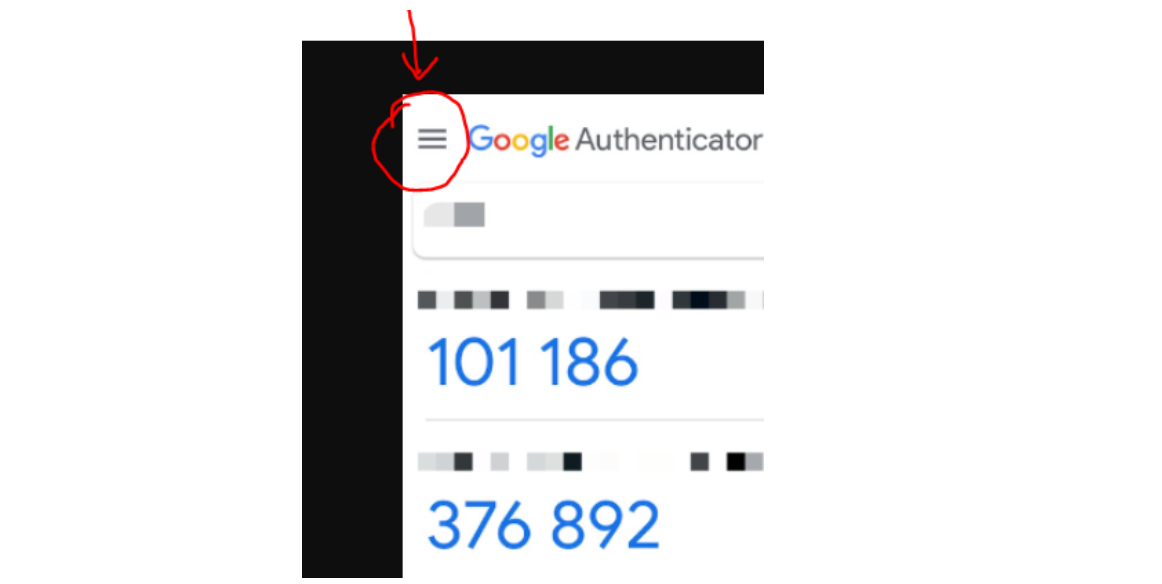
(mintha a kincsesláda kulcsát csak a te ujjlenyomatoddal nyitható páncélszekrényben tartanád)

Friss hír: CSOBÁNC - sikeres egyeztetés: nem lesz napidíj, a regisztráció egy átmeneti időszak után a starthelyek.hu felületére kerül.
2025.05.27
Sziasztok!
Sikerült a Balatonfelvidéki Nemzeti Parkkal átbeszélnünk a kérdéseiket, aggályaikat, szükségleteiket és szerencsére egész gyorsan egy mindenki számára pozitív eredmény született is ebben a váratlan napidíj tárgyban:
A Nemzeti Park visszalép a napidíj tervétől és az általa fenntartott Csobánc regisztrációs honlap helyett - egy felkészülési átmeneti időszak után - a starthelyek.hu erre már felkészített felülete lesz majd a kötelező napi regisztráció helye! Ehhez hatósági hozzáférést kapnak majd, ami alapján a regisztrációkat a jövőben is ellenőrizni tudják, de a régi honlap így megszűnhet és az ezzel kapcsolatos adminisztrációs és költségteher is minimálisra csökken számukra.
Friss hír: 2025-ös éves oktatói továbbképzés
2025.02.06
SIRESZ / Fly Away Éves kötelező továbbképzés
oktatók és bevizsgálók/tanúsítók számára
Időpont: 2025. március 1. szombat
Helyszín: /Ruander Oktatási Központ - 1139 Budapest, Frangepán utca 3. (https://www.ruander.hu/kapcsolat.html)
(Ahol tavaly voltunk. Érdemes kicsit korábban érkezni a parkolóhely megtalálása végett.)
Az eseményen történő részvétel KÖTELEZŐ:
- Minden oktató számára, aki 2025. évben a SIRESZ és Fly Away égisze alatt kíván oktatni, szerződni.
- Mindenki számára, aki a 2025-ben a SIRESZ rendszerében oktatói alapképzésre, illetve P-tandem (kereskedelmi tandempilóta) vizsgára szeretne jelentkezni.
- Minden aktív bevizsgáló / tanúsító számára.
SZABADON VÁLASZTOTT: az esemény mindenki számára nyitott, érdeklődőként is szeretettel várunk!
Minden jelenlévő számára kötelező regisztráció határideje: 2025. február 17.
KATT a linkre és regisztráld magad az eseményre: https://forms.gle/Bzavvi7AqULSxQnM6
Simonics Péter
képzésvezető, a SIRESZ és a Fly Away csapata nevében
Friss hír: Képzettségek igazolása
2025.01.31
Kedves Pilóták, Oktatók, Klubvezetők!
Szeretnénk tájékoztatni Titeket arról, hogy az éves pilótakártyák kiállításához szükséges képzettségeiteket (pl. Növendék 2, Pilóta 1) - amiket viszont szeretnétek látni a kártyán- hogyan, milyen dokumentumokkal igazolhatjátok.
A dokumentumok listáját és az elfogadás módját itt találjátok:
https://siresz.hu/kepzettsegek-igazolasa
üdv
SIRESZ Team
Friss hír: FAI új parapro szintek
2024.12.19
... avagy mi haszna a magyarnak belőle?
Sokan kérdeztétek, mire jók az újonnan tematikában megjelent FAI ParaPro szintek?
Friss hír: eTitkát nyitva!
